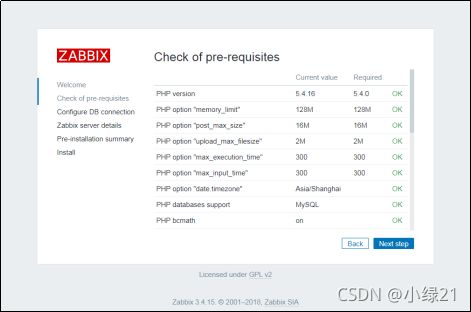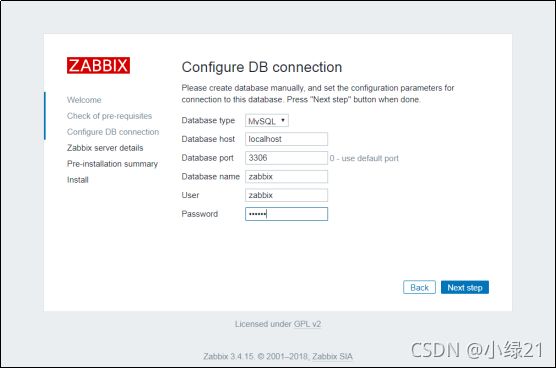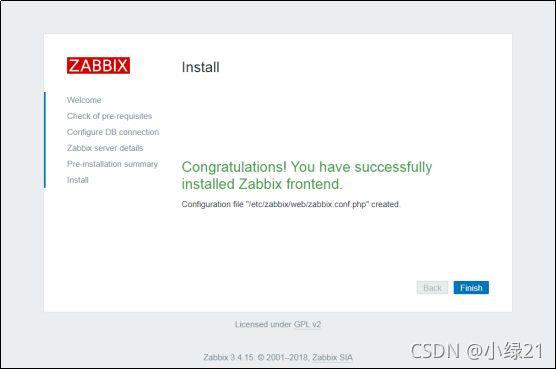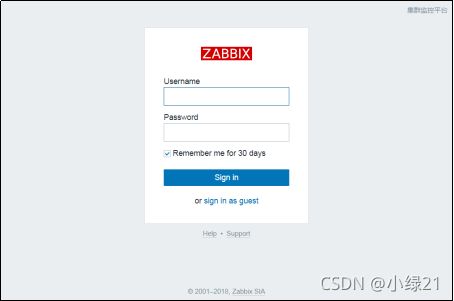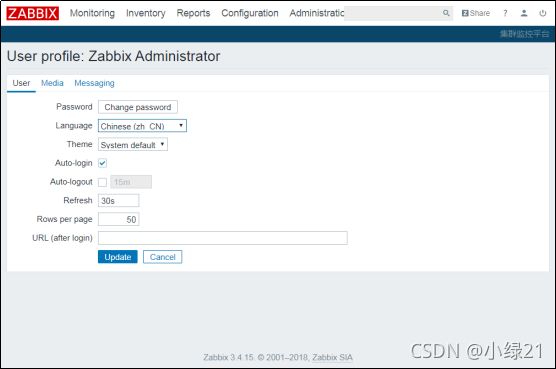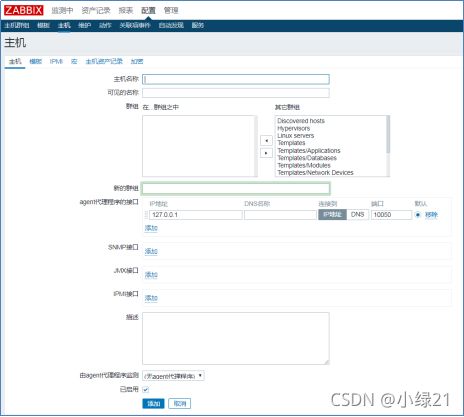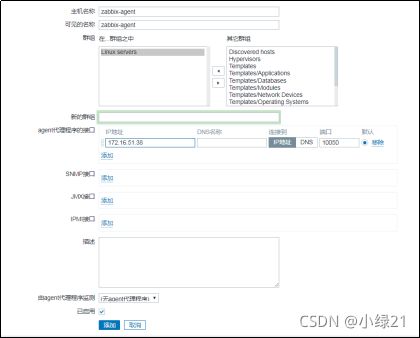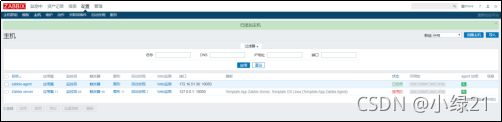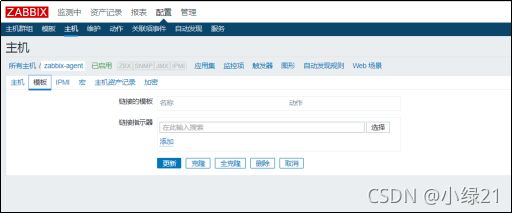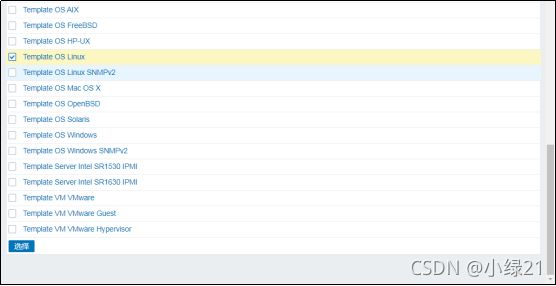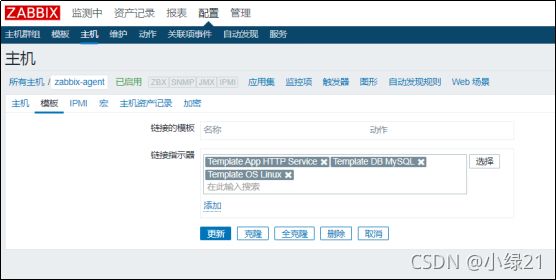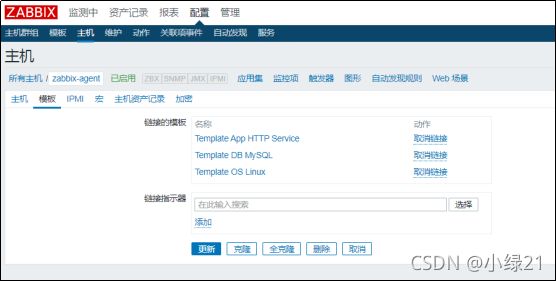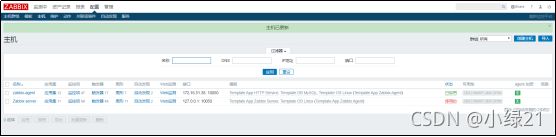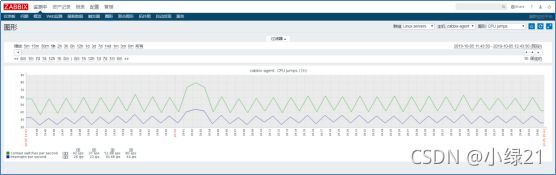手把手教你搭建分布式zabbix
规划节点
Zabbix分布式监控系统的节点规划,见表4-13-1。
表4-13-1 节点规划
| IP |
主机名 |
节点 |
| 172.16.51.5 |
zabbix-server |
Server节点 |
| 172.16.51.38 |
zabbix-agent |
Agent节点 |
1. 基础环境配置
(1)主机名配置
一台server节点和一台agent节点,使用secureCRT进行连接。
Server节点修改主机名为zabbix-server:
[root@localhost ~]# hostnamectl set-hostname zabbix-server修改完之后重新连接secureCRT,并查看主机名:
[root@zabbix-server ~]# hostnamectl
Static hostname: zabbix-server
Icon name: computer-vm
Chassis: vm
Machine ID: dae72fe0cc064eb0b7797f25bfaf69df
Boot ID: bf8e7d1eef924a008869a5275404abbc
Virtualization: kvm
Operating System: CentOS Linux 7 (Core)
CPE OS Name: cpe:/o:centos:centos:7
Kernel: Linux 3.10.0-229.el7.x86_64
Architecture: x86_64Agent节点修改主机名为zabbix-agent:
[root@localhost ~]# hostnamectl set-hostname zabbix-agent修改完之后重新连接secureCRT,并查看主机名:
[root@zabbix-agent ~]# hostnamectl
Static hostname: zabbix-agent
Icon name: computer-vm
Chassis: vm
Machine ID: dae72fe0cc064eb0b7797f25bfaf69df
Boot ID: 31c2078162b3477fb3deb9195092e135
Virtualization: kvm
Operating System: CentOS Linux 7 (Core)
CPE OS Name: cpe:/o:centos:centos:7
Kernel: Linux 3.10.0-229.el7.x86_64
Architecture: x86_64(2)Yum源配置
将提供的CentOS-7-x86_64-DVD-1511.iso镜像和zabbix文件夹上传至zabbix-server节点的/opt目录下。
在zabbix-server节点创建挂载目录:
[root@zabbix-server ~]# mkdir -p /opt/centos将CentOS-7-x86_64-DVD-1511.iso挂载到/opt/centos目录:
[root@zabbix-server ~]# cd /opt/
[root@zabbix-server opt]# ll
total 4228100
drwxr-xr-x 2 root root 6 Oct 4 18:43 centos
-rw-r--r-- 1 root root 4329570304 Feb 26 2018 CentOS-7-x86_64-DVD-1511.iso
drwxr-xr-x 3 root root 4096 Oct 4 18:46 zabbix
[root@zabbix-server opt]# mount CentOS-7-x86_64-DVD-1511.iso centos/
mount: /dev/loop0 is write-protected, mounting read-only挂载好iso文件后,将/etc/yum.repo.d目录下的所有文件移动到/media下。
[root@zabbix-server ~]# mv /etc/yum.repos.d/* /media/在/etc/yum.repo.d目录下创建local.repo文件,文件内容如下:
[root@zabbix-server ~]# cat /etc/yum.repos.d/local.repo
[centos]
name=centos
baseurl=file:///opt/centos
gpgcheck=0
enabled=1
[zabbix]
name=zabbix
baseurl=file:///opt/zabbix
gpgcheck=0
enabled=1至此,zabbix-server节点的Yum源配置完毕。
接下来配置zabbix-agent节点的Yum源。首先在zabbix-server节点上安装vsftpd服务。
[root@zabbix-server ~]# yum install vsftpd -y修改vsftpd服务的配置文件vsftpd.conf,在配置文件的最上面,添加一行代码,命令如下:
[root@zabbix-server ~]# vi /etc/vsftpd/vsftpd.conf
anon_root=/opt
# Example config file /etc/vsftpd/vsftpd.conf
#
# The default compiled in settings are fairly paranoid. This sample file保存修改并退出,启动vsftpd服务,命令如下:
[root@zabbix-server ~]# systemctl start vsftpd
[root@zabbix-server ~]# systemctl status vsftpd
vsftpd.service - Vsftpd ftp daemon
Loaded: loaded (/usr/lib/systemd/system/vsftpd.service; disabled)
Active: active (running) since Fri 2019-10-04 19:04:54 UTC; 5s ago
Process: 10014 ExecStart=/usr/sbin/vsftpd /etc/vsftpd/vsftpd.conf (code=exited, status=0/SUCCESS)
Main PID: 10015 (vsftpd)
CGroup: /system.slice/vsftpd.service
└─10015 /usr/sbin/vsftpd /etc/vsftpd/vsftpd.conf
Oct 04 19:04:54 zabbix-server systemd[1]: Started Vsftpd ftp daemon.到zabbix-agent节点上,首先将/etc/yum.repo.d目录下的所有文件移动到/media目录下,然后创建local.repo文件,文件内容如下所示:
[root@zabbix-agent ~]# mv /etc/yum.repos.d/* /media/
[root@zabbix-agent ~]# vi /etc/yum.repos.d/local.repo
[centos]
name=centos
baseurl=ftp://172.16.51.5/centos
gpgcheck=0
enabled=1
[zabbix]
name=zabbix
baseurl=ftp://172.16.51.5/zabbix
gpgcheck=0
enabled=1至此,2个节点的Yum源全部配置完毕。
(3)安装LAMP+Zabbix服务(在zabbix-server节点执行)
安装httpd服务,命令如下:
[root@zabbix-server ~]# yum install httpd -y安装数据库服务,命令如下:
[root@zabbix-server ~]# yum install -y mariadb-server mariadb安装Zabbix服务,命令如下:
[root@zabbix-server ~]# yum install -y zabbix-server-mysql zabbix-web-mysql zabbix-agent mariadb-server升级trousers服务,命令如下:
[root@zabbix-server ~]# yum install trousers -y至此,Zabbix服务所需要的软件包已安装完毕。
2. 配置并启动Zabbix服务
(1)启动httpd服务
使用命令启动httpd服务,并设置开机自启,最后查看运行状态。命令如下:
[root@zabbix-server ~]# systemctl start httpd
[root@zabbix-server ~]# systemctl enable httpd
ln -s '/usr/lib/systemd/system/httpd.service' '/etc/systemd/system/multi-user.target.wants/httpd.service'
[root@zabbix-server ~]# systemctl status httpd
httpd.service - The Apache HTTP Server
Loaded: loaded (/usr/lib/systemd/system/httpd.service; enabled)
Active: active (running) since Fri 2019-10-04 19:34:32 UTC; 27s ago
Docs: man:httpd(8)
man:apachectl(8)
Main PID: 10215 (httpd)
Status: "Total requests: 0; Current requests/sec: 0; Current traffic: 0 B/sec"
CGroup: /system.slice/httpd.service
├─10215 /usr/sbin/httpd -DFOREGROUND
├─10217 /usr/sbin/httpd -DFOREGROUND
├─10218 /usr/sbin/httpd -DFOREGROUND
├─10219 /usr/sbin/httpd -DFOREGROUND
├─10220 /usr/sbin/httpd -DFOREGROUND
└─10221 /usr/sbin/httpd -DFOREGROUND
Oct 04 19:34:31 zabbix-server systemd[1]: Starting The Apache HTTP Server...
Oct 04 19:34:32 zabbix-server httpd[10215]: AH00557: httpd: apr_sockaddr_info_get() fa...er
Oct 04 19:34:32 zabbix-server httpd[10215]: AH00558: httpd: Could not reliably determi...ge
Oct 04 19:34:32 zabbix-server systemd[1]: Started The Apache HTTP Server.
Hint: Some lines were ellipsized, use -l to show in full.(2)启动并配置数据库服务
启动数据库服务,并设置开机自启,命令如下:
[root@zabbix-server ~]# systemctl start mariadb
[root@zabbix-server ~]# systemctl enable mariadb
ln -s '/usr/lib/systemd/system/mariadb.service' '/etc/systemd/system/multi-user.target.wants/mariadb.service'登录数据库,创建zabbix库(中文编码格式),命令如下:
[root@zabbix-server ~]# mysql
Welcome to the MariaDB monitor. Commands end with ; or \g.
Your MariaDB connection id is 2
Server version: 5.5.44-MariaDB MariaDB Server
Copyright (c) 2000, 2015, Oracle, MariaDB Corporation Ab and others.
Type 'help;' or '\h' for help. Type '\c' to clear the current input statement.
MariaDB [(none)]> create database zabbix character set utf8 collate utf8_bin;
Query OK, 1 row affected (0.00 sec)授予zabbix用户的访问权限,命令如下:
MariaDB [(none)]> grant all privileges on zabbix.* to zabbix@'%' identified by 'zabbix';
Query OK, 0 rows affected (0.00 sec)
MariaDB [(none)]> grant all privileges on zabbix.* to zabbix@localhost identified by 'zabbix';
Query OK, 0 rows affected (0.00 sec)退出数据库,进入到/usr/share/doc/zabbix-server-mysql-3.4.15/目录,导入数据库文件,命令如下:
MariaDB [(none)]> Ctrl-C -- exit!
Aborted
[root@zabbix-server ~]# cd /usr/share/doc/zabbix-server-mysql-3.4.15/
[root@zabbix-server zabbix-server-mysql-3.4.15]# ll
total 2120
-rw-r--r-- 1 root root 98 Nov 12 2018 AUTHORS
-rw-r--r-- 1 root root 866545 Nov 12 2018 ChangeLog
-rw-r--r-- 1 root root 17990 Nov 12 2018 COPYING
-rw-r--r-- 1 root root 1267039 Nov 12 2018 create.sql.gz
-rw-r--r-- 1 root root 52 Nov 12 2018 NEWS
-rw-r--r-- 1 root root 1062 Nov 12 2018 README
[root@zabbix-server zabbix-server-mysql-3.4.15]# zcat create.sql.gz |mysql -uroot zabbix至此,数据库配置完毕。
(3)设置时区
编辑/etc/php.ini文件,设置时区,在[Date]字段下,设置date.timezone=PRC,命令如下:
[root@zabbix-server ~]# vi /etc/php.ini
[Date]
; Defines the default timezone used by the date functions
; http://php.net/date.timezone
date.timezone = PRC编辑/etc/httpd/conf.d/zabbix.conf文件,修改时区,修改php_value date.timezone 为Asia/Shanghai,命令如下:
[root@zabbix-server ~]# vi /etc/httpd/conf.d/zabbix.conf
php_value max_execution_time 300
php_value memory_limit 128M
php_value post_max_size 16M
php_value upload_max_filesize 2M
php_value max_input_time 300
php_value max_input_vars 10000
php_value always_populate_raw_post_data -1
# php_value date.timezone Europe/Riga
php_value date.timezone Asia/Shanghai
修改完配置文件后重启httpd服务,命令如下:
[root@zabbix-server ~]# systemctl restart httpd(4)修改Zabbix配置文件并启动
修改/etc/zabbix/zabbix_server.conf配置文件,修改完的配置文件如下所示:
[root@zabbix-server ~]# vi /etc/zabbix/zabbix_server.conf
[root@zabbix-server ~]# grep -n '^'[a-Z] /etc/zabbix/zabbix_server.conf
38:LogFile=/var/log/zabbix/zabbix_server.log
49:LogFileSize=0
72:PidFile=/var/run/zabbix/zabbix_server.pid
82:SocketDir=/var/run/zabbix
91:DBHost=localhost
100:DBName=zabbix
116:DBUser=zabbix
124:DBPassword=zabbix
132:DBSocket=/var/lib/mysql/mysql.sock
330:SNMPTrapperFile=/var/log/snmptrap/snmptrap.log
447:Timeout=4
489:AlertScriptsPath=/usr/lib/zabbix/alertscripts
499:ExternalScripts=/usr/lib/zabbix/externalscripts
535:LogSlowQueries=3000启动Zabbix服务,命令如下:
[root@zabbix-server ~]# systemctl start zabbix-server查看端口号,验证zabbix-server的服务端口10051是否存在,命令如下:
[root@zabbix-server ~]# netstat -ntpl
Active Internet connections (only servers)
Proto Recv-Q Send-Q Local Address Foreign Address State PID/Program name
tcp 0 0 0.0.0.0:10051 0.0.0.0:* LISTEN 10611/zabbix_server
tcp 0 0 0.0.0.0:3306 0.0.0.0:* LISTEN 10510/mysqld
tcp 0 0 0.0.0.0:22 0.0.0.0:* LISTEN 975/sshd
tcp 0 0 127.0.0.1:25 0.0.0.0:* LISTEN 886/master
tcp6 0 0 :::10051 :::* LISTEN 10611/zabbix_server
tcp6 0 0 :::80 :::* LISTEN 10579/httpd
tcp6 0 0 :::21 :::* LISTEN 10015/vsftpd
tcp6 0 0 :::22 :::* LISTEN 975/sshd
tcp6 0 0 ::1:25 :::* LISTEN 886/master填写连接数据库的必要信息,Password为zabbix,填写内容如图4-13-3所示,填写完毕后单击右下角“Next step”按钮,进行下一步操作。
图4-13-3 填写连接数据库的信息
填写Zabbix服务端的详细信息,内容如图4-13-4所示,Name字段可以随意填写,是给监控平台起个名字。然后单击右下角“Next step”按钮,进行下一步操作。
图4-13-4填写Zabbix服务端的详细信息
平台配置概况如图4-13-5所示,确认后单击右下角“Next step”按钮。
图4-13-5 平台配置概况
安装Zabbix,安装成功后,单击右下角“Finish”按钮,结束安装,如图4-13-6所示。
图4-13-6 结束配置
单击“Finish”按钮后,进入登录界面,使用默认的用户名和密码Admin/zabbix登录,如图4-13-7所示。
图4-13-7 登录Zabbix平台
进入Zabbix主页,如图4-13-8所示。
图4-13-8 Zabbix主页
(2)中文界面
单击右上角的头像按钮,进入设置界面,如图4-13-9所示。
图4-13-9 用户界面
将“Language”一栏修改为“Chinexe(zh CN)”,然后单击下方“Update”按钮,如图4-13-10所示。
图4-13-10 修改界面配置
中文界面的Zabbix监控界面已配置完成,如图4-13-11所示。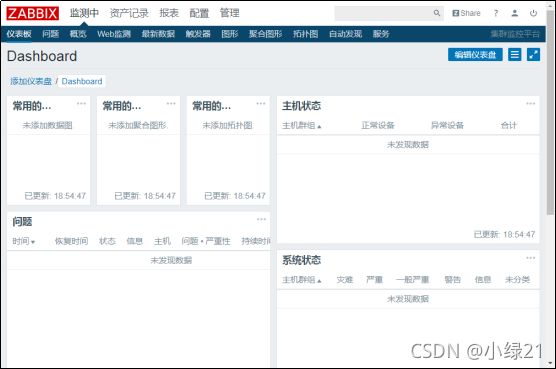
图4-13-11 配置完成
(3)添加被监控机器
回到zabbix-agent节点,安装zabbix-agent服务,命令如下:
[root@zabbix-agent ~]# yum install -y zabbix-agent修改/etc/zabbix/zabbix_agentd.conf配置文件,配置zabbix-agent,修改如下:
[root@zabbix-agent ~]# vi /etc/zabbix/zabbix_agentd.conf
[root@zabbix-agent ~]# grep -n '^'[a-Z] /etc/zabbix/zabbix_agentd.conf
13:PidFile=/var/run/zabbix/zabbix_agentd.pid
32:LogFile=/var/log/zabbix/zabbix_agentd.log
43:LogFileSize=0
97:Server=172.16.51.5
138:ServerActive=172.16.51.5
149:Hostname=Zabbix-agent
267:Include=/etc/zabbix/zabbix_agentd.d/*.conf启动zabbix-agent服务,并查看10050端口是否存在,命令如下:
[root@zabbix-agent ~]# systemctl start zabbix-agent
[root@zabbix-agent ~]# netstat -ntpl
Active Internet connections (only servers)
Proto Recv-Q Send-Q Local Address Foreign Address State PID/Program name
tcp 0 0 0.0.0.0:10050 0.0.0.0:* LISTEN 10613/zabbix_agentd
tcp 0 0 0.0.0.0:22 0.0.0.0:* LISTEN 979/sshd
tcp 0 0 127.0.0.1:25 0.0.0.0:* LISTEN 899/master
tcp6 0 0 :::10050 :::* LISTEN 10613/zabbix_agentd
tcp6 0 0 :::22 :::* LISTEN 979/sshd
tcp6 0 0 ::1:25 :::* LISTEN 899/master 回到Web界面,选择菜单栏“配置”→“主机”→“创建主机”命令,会跳转到如图4-13-12所示的配置主机的页面。
图4-13-12 创建主机
填写信息,将zabbix-agent节点添加到被监控机器,填写信息如图4-13-13所示。然后单击下方“添加”按钮。
图4-13-13 添加被监控机器
添加完毕后如图4-6-14所示。
图4-13-14 添加结果
添加监控项,单击“zabbix-agent”名称,然后单击“模板”标签,进行添加模板操作界面,如图4-13-15所示。
图4-13-15 添加监控模板
单击图4-13-15中的“选择”按钮,进行监控模板添加,在跳转界面勾选用户想要监控的复选框,然后单击下方“选择”按钮,如图4-13-16所示。
图4-13-16 选择监控模板
选择完模板后,如图4-13-17所示。
图4-13-17 模板选择完毕
单击“添加”按钮,显示链接的模板,然后单击“更新”按钮,如图4-13-18所示。
图4-13-18 更新模板
单击“更新”按钮后,zabbix-agent节点被添加到监控中,如图4-13-19所示。
图4-13-19 更新结果
(4)监控机器
在最上面的选择菜单栏中“监测中”→“图形”命令,群组选择Linux server,主机选择zabbix-agent,图形选择需要显示的监控项,此处选择为CPU jumps,如图4-13-20所示。
图4-13-20 显示的监控项
需要被监控的主机,首先安装zabbix-agent服务,然后修改配置文件并启动服务。登录Zabbix的Web界面,添加主机,并添加监控模板。成功添加后,就可以通过Zabbix界面进行主机的监控。